Paso 4: Configurar los ajustes de impresión variable
- Seleccione el campo que se va a configurar.
- Para aplicar los mismos ajustes a todos los datos
- Haga clic en la primera fila (el nombre del campo) en la lista. Los ajustes se aplicarán a todos los datos.
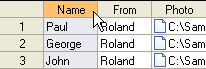
- Haga clic en la primera fila (el nombre del campo) en la lista. Los ajustes se aplicarán a todos los datos.
- Para aplicar los ajustes a los datos seleccionados
- Haga clic en una celda de la lista. Los ajustes se aplicarán solo a los datos seleccionados.
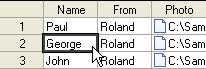
Aparecerán la línea de contorno y el nombre del campo seleccionado en el área de diseño.
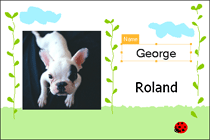
- Haga clic en una celda de la lista. Los ajustes se aplicarán solo a los datos seleccionados.
- Para aplicar los mismos ajustes a todos los datos
- Ajuste los atributos de los datos en la ventana Atributo.
Cuando Tipo sea Imagen Encajar Establece si encajar la imagen en el campo variable. 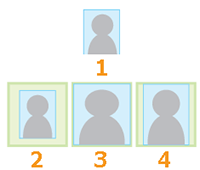
1. Imagen
2. Ninguno: Coloca la imagen original sin modificar el tamaño.
3. Encajar a campos: Cambia el tamaño de la imagen para encajarla en el campo variable. La relación horizontal con respecto a la vertical no se mantiene.
4. Encajar proporcionalmente: Cambia el tamaño de la imagen proporcionalmente para encajarla en la altura o la anchura del campo variable.
Alineación Seleccione la alineación de la imagen en el campo variable. Girar Gira la imagen en el campo variable en unidades de 90 grados. Espejo Refleja horizontalmente la imagen en el campo variable. 

Opacidad Establece la opacidad de la imagen. Ajústelo en 0% para que sea transparente. Dibujar sobre fondo blanco Seleccione esta casilla para imprimir el objeto de fondo encima cuando se solapa con el campo variable.
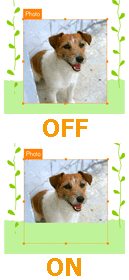
Color Establece el color de fondo dentro del campo variable.
Haga clic en el cuadrado para mostrar la ventana Ajustes del color.
En Espacio color, seleccione [RGB], [CMYK] o [Transparente].
Cuando seleccione [RGB] o [CMYK], use la barra deslizante o introduzca el valor para ajustar cada valor de color.
Cuando Tipo sea Texto Fuente Seleccione el tipo de fuente. Tamaño Establece el tamaño de la fuente. Interletraje Establece el espaciado entre dos caracteres. Ajústelo en 100 para que el espaciado sea de un carácter de ancho. Tamaño automático Seleccione esta casilla para ajustar automáticamente el tamaño de la fuente de modo que el texto encaje en el campo variable cuando el texto sea más grande que el campo variable. Alineación Establece la alineación del texto en el campo variable. Girar Gira el texto en el campo variable en unidades de 180 grados. Espejo Refleja horizontalmente el texto en el campo variable. 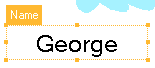
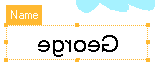
Opacidad Establece la opacidad de todo el campo variable. Ajústelo en 0% para que sea transparente. Dibujar sobre fondo blanco Seleccione esta casilla para imprimir el objeto de fondo encima cuando se solapa con el campo variable. 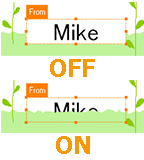
Efecto Haga clic en los iconos siguientes para ajustar el efecto de texto:  : Cursiva
: Cursiva : Negrita
: Negrita : Subrayado
: Subrayado : Sombra
: Sombra : Contorno
: ContornoDesplazamiento Establece las anchuras de desplazamiento de los caracteres de sombra como porcentajes. Trazo Establece las anchuras de trazo de los caracteres de contorno en puntos. Color Establece el color del texto y el color del fondo dentro del campo variable. 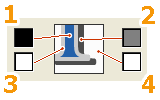
1. Color del texto
2. Sombra
3. Contorno
4. Fondo
Haga clic en el cuadrado para mostrar la ventana Ajustes del color.
En Espacio color, seleccione [RGB], [CMYK] o [Transparente].
Cuando seleccione [RGB] o [CMYK], use la barra deslizante o introduzca el valor para ajustar cada valor de color.
NOTA Siempre se puede cambiar el tipo de campo variable haciendo clic en la primera fila (el nombre del campo) en la lista Ajustes de datos variables y seleccionando un tipo distinto desde la lista Tipo en la ventana Atributo. - Ajuste el tamaño y la ubicación del campo variable. Puede usar uno de dos métodos para cambiar los ajustes:
- Usar Ajustes de campo para cambiar los ajustes
- X e Y ajustan la distancia desde la esquina superior izquierda del trabajo hasta la esquina superior izquierda del campo variable. An y Al ajustan el ancho y la altura del campo variable.
- Usar el área de diseño para cambiar los ajustes
- Apuntando al campo seleccionado el puntero cambia a la forma
 . Arrastre el campo en este punto y desplácelo. Apuntando a los cuadrados en la línea de contorno del campo seleccionado el puntero cambia a la forma
. Arrastre el campo en este punto y desplácelo. Apuntando a los cuadrados en la línea de contorno del campo seleccionado el puntero cambia a la forma  . Arrastre el cuadrado para ajustar el tamaño del campo variable.
. Arrastre el cuadrado para ajustar el tamaño del campo variable.
- Apuntando al campo seleccionado el puntero cambia a la forma
NOTA- Para deshacer o rehacer las operaciones, utilice
 o
o  (respectivamente).
(respectivamente). - Haga clic en Reajustar con un campo variable seleccionado para deshacer los cambios realizados en el campo (en su tamaño o posición) y devolverlos a los ajustes originales.
- Seleccione la casilla Mostrar todos los campos con datos variables para mostrar en el área de diseño las líneas de contorno y los nombres de campo de todos los campos variables establecidos.
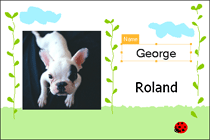
- El color de la celda de datos cambiará si el ajuste del atributo difiere del que tienen los otros datos.
- Usar Ajustes de campo para cambiar los ajustes
- Haga clic en Aceptar.
 Paso 5: Realizar la impresión.
Paso 5: Realizar la impresión.